在微信里怎么将聊天记录恢复许多朋友都还不知道,接下来自由互联小编为大家带来将聊天记录恢复的方法说明,希望能够帮助到大家。 1、先登进去手机上的微信,在下方“我”中看
在微信里怎么将聊天记录恢复许多朋友都还不知道,接下来自由互联小编为大家带来将聊天记录恢复的方法说明,希望能够帮助到大家。

1、先登进去手机上的微信,在下方“我”中看到设置,手指按“设置”按钮。
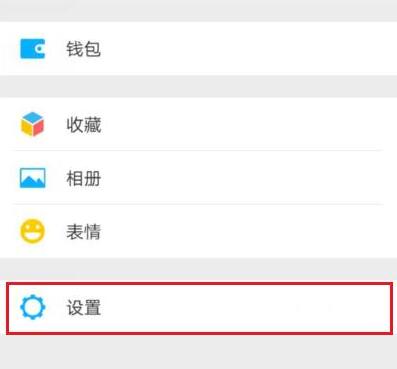
2、页面出现的文字,选择“聊天”并用手指点击“聊天”。
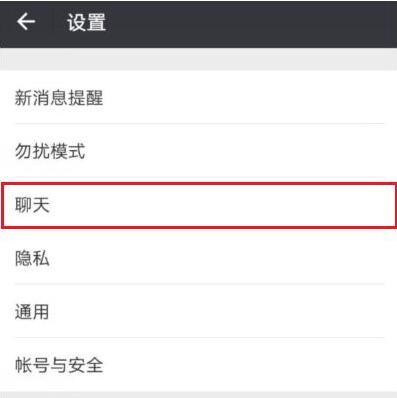
3、弹出页面,在最下方的两项中,我们手指点击“聊天记录迁移”这一项。
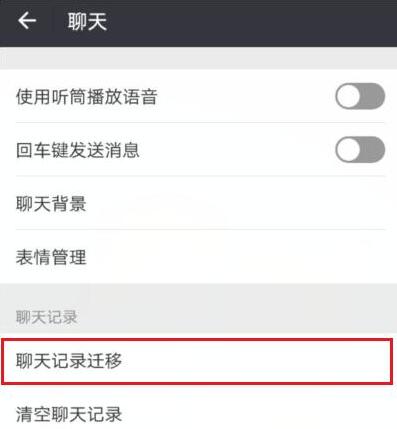
4、到了这个页面,注意绿色按钮下面有一排小字,点击“恢复聊天记录”。
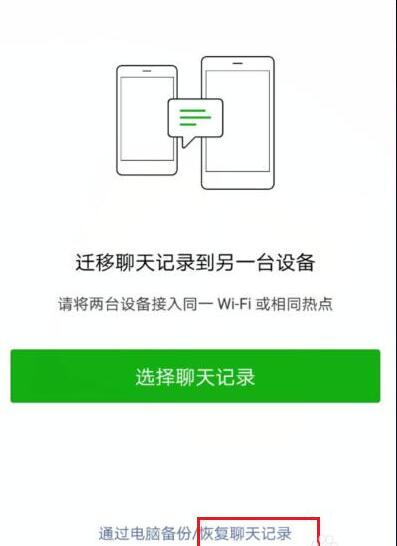
5、点击之后,现在需要用到电脑了,在电脑里边下载电脑版的微信,安装过程就不多说了,打开百度直接下载就是了。
6、电脑里装好了后,有个确认:直接点击“登录”二字就行。(手机电脑需同一网络)。
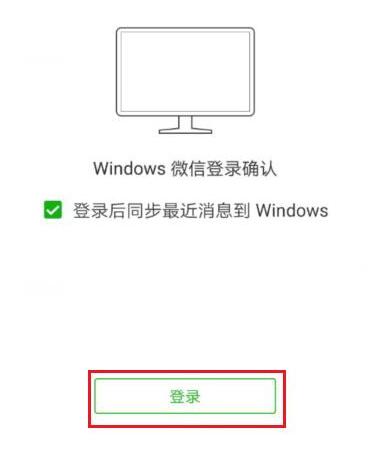
7、在windows版的微信上,左侧底部有三条横线,鼠标点击一下,选择“备份与恢复”。
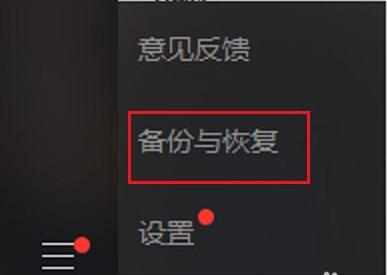
8、鼠标左键点图中框起来的字样:恢复聊天记录至手机。
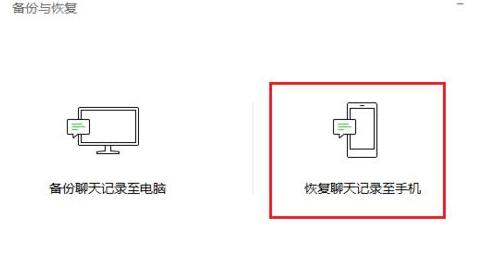
9、打开我们的手机,进入相应的恢复页面,确认一下开始。
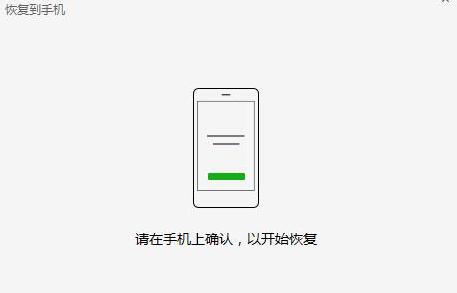
10、电脑上选择需要恢复的聊天会话,当然也可以全选,点击“确定”。
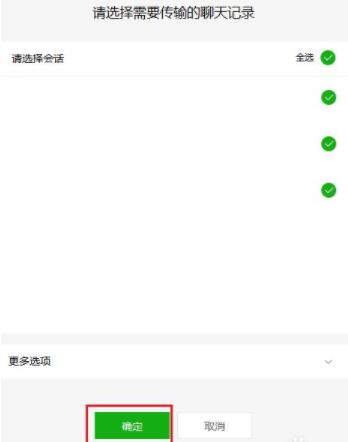
11、经过一小会儿,全部完成啦,打开自己的手机去看一下需要的记录吧。
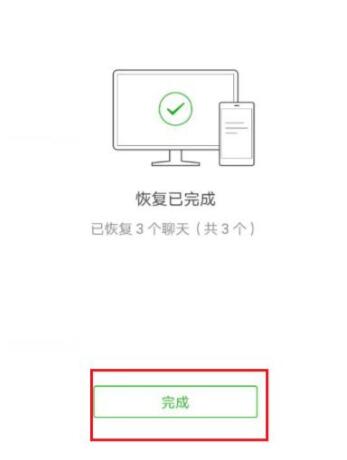
微信相关攻略推荐:
怎么使用微信摇免单?使用微信摇免单的方法说明
微信APP怎么提升亲属卡额度?提升亲属卡额度的方法说明
微信拍小视频怎么添加音乐?小视频添加音乐的步骤分享
以上就是IEfans小编今日为大家带来的将聊天记录恢复的方法说明,更多软件教程尽在自由互联!
【文章转自日本多IP站群服务器 http://www.558idc.com/japzq.html提供,感恩】